Les couleurs douces, les reflets atténués et le grain représentent tous la photographie argentique, un genre coûteux et chronophage que beaucoup d'entre nous ne peuvent pas se permettre.
Heureusement, il existe une solution à cela.
Avec l'aide d'Adobe Lightroom, vous pouvez recréer le look classique de la photographie argentique sans investir beaucoup d'argent dans l'équipement ou la post-production.
Par où dois-je commencer ?
Tout d'abord, créez un tableau d'inspiration
La photographie argentique se décline dans une variété de styles, c'est pourquoi il est important de déterminer exactement quel type de film vous recherchez.
La meilleure façon de le faire est de créer un tableau d'inspiration.

Les planches d'inspiration peuvent être créées automatiquement ou manuellement. Si vous souhaitez créer un collage personnalisé, vous pouvez le faire dans un programme d'édition comme Photoshop.
Si vous voulez quelque chose de rapide et facile, un site Web comme Pinterest fera l'affaire.
Analysez vos photos préférées
En plus de recueillir l'inspiration, vous devez analyser vos sélections préférées. Faites attention à la luminosité et aux couleurs des images.
Les ombres ont-elles une teinte spécifique ? À quel point les points saillants sont-ils en sourdine ? Cela vous aidera à identifier le look de photographie argentique que vous recherchez.
Vous n'avez pas besoin d'être extrêmement détaillé quand il s'agit de ces réponses. Quelques notes simples suffiront pour vous aider à recréer vos looks préférés.
Voici quelques exemples d'observations rapides.



Se connecter avec des photographes de cinéma

Pour obtenir la bonne expérience de photographie argentique, connectez-vous avec des professionnels. Trouvez une communauté en ligne qui (re)crée des styles de photographie argentique.
Certaines sociétés de préréglages Lightroom ont leurs propres groupes Facebook où les membres peuvent poser des questions, partager leur travail et recevoir des critiques constructives.
Toute cette exposition peut améliorez considérablement vos connaissances en photographie argentique.
Si vous ne savez pas par où commencer, découvrez ces talentueux photographes argentiques :
- Edie dimanche
- Reuben Wu
- Annette Pehrsson
- Parker Fitzgerald
- Maya Beano
Utilisez ces panneaux Lightroom pour obtenir l'effet film
De base
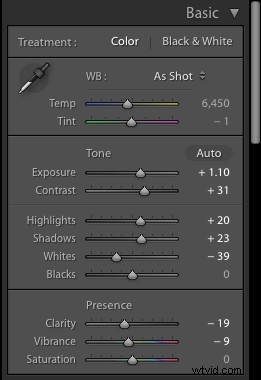
Vous pouvez utiliser le panneau Basique pour contrôler les tons clairs, les ombres et le contraste généraux de votre image.
Cela peut être la base de votre travail ou la dernière étape de votre processus d'édition. Dans tous les cas, vous ne perdrez pas.
Courbe de tonalité

Le panneau Courbe de tonalité est une version avancée du panneau Basique. Il vous permettra de contrôler les rouges, les verts et les bleus de votre image. Vous pouvez utiliser ces sections pour créer des looks de film très spécifiques.

Assurez-vous d'expérimenter autant que possible et de déplacer doucement la courbe. Plus votre courbe est tordue, plus votre photo sera spectaculaire.
Couleur
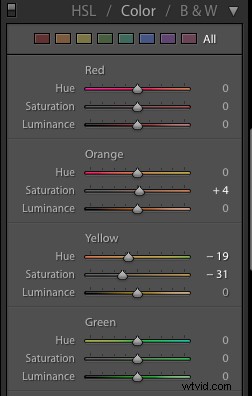
Le panneau HSL/Color/B&W vous permettra de contrôler la teinte, la saturation et la luminance de différentes couleurs.
Vous pouvez l'utiliser pour assombrir, éclaircir, modifier et désaturer des parties très spécifiques de votre photo. Utilisez-le si vous recherchez des couleurs particulièrement vives ou des tons plus discrets.
Split Toning
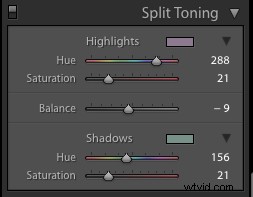
Comme son nom l'indique, Split Toning divisera les tons de vos images. Vous pouvez l'utiliser pour changer la couleur de vos ombres et de vos reflets.
C'est l'outil parfait pour créer des atmosphères nostalgiques et vintage qui sont présentes dans les vieilles photos de films.
Effets
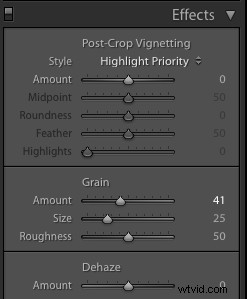
La plupart des photos de films présentent un effet de grain important. Le curseur Grain dans le panneau Effets vous aidera à contrôler la taille, la quantité et la rugosité de votre grain.
Les résultats

En utilisant les paramètres des captures d'écran, j'ai créé ce look subtil de photographie argentique.
La meilleure chose à propos de Lightroom est que vous n'avez pas à suivre un ensemble d'instructions spécifiques pour recréer un style analogique.
N'ayez pas peur de jouer avec des panneaux que je n'ai pas mentionnés ici, comme Appareil photo Étalonnage et netteté pour affiner votre image.
Avec le temps, vous saurez ce qui vous convient le mieux. Plus vous pratiquez, plus il vous sera facile de développer vos compétences.
Comment enregistrer votre style en tant que préréglage
Une fois que vous êtes satisfait de vos résultats, vous pouvez les enregistrer en tant que préréglage. Les préréglages Lightroom sont idéaux pour éditer plusieurs photos en quelques secondes.
En plus d'améliorer vos photos, ils vous feront gagner beaucoup de temps.
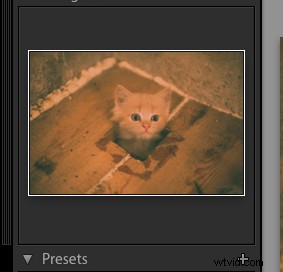
Cliquez sur l'icône plus juste à côté de l'onglet Préréglages.
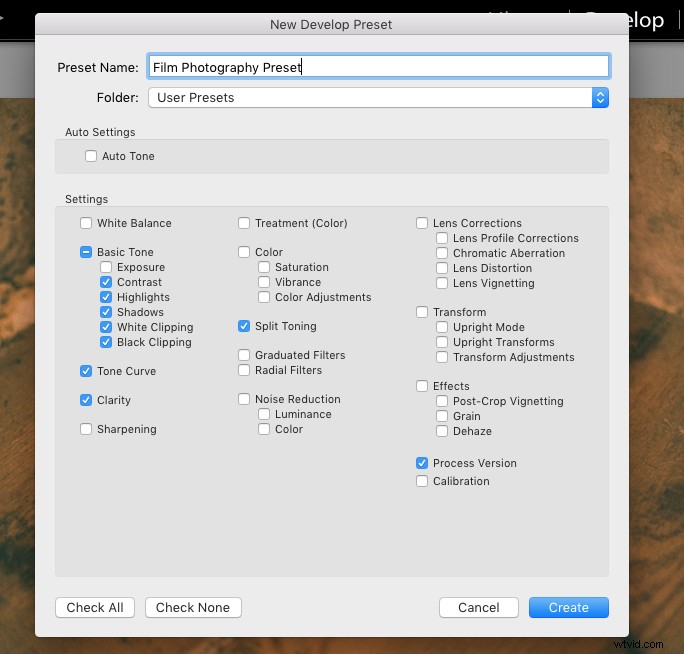
Donnez un nom à votre préréglage et sélectionnez les outils que vous souhaitez enregistrer. Je ne recommande pas de sélectionner l'exposition car cela modifiera considérablement chaque image.
Je ne recommande pas non plus de sélectionner le grain, sauf si vous souhaitez que chaque photo ait une quantité très spécifique. Tout le reste que vous sélectionnez dépend de ce que vous avez modifié dans votre image.
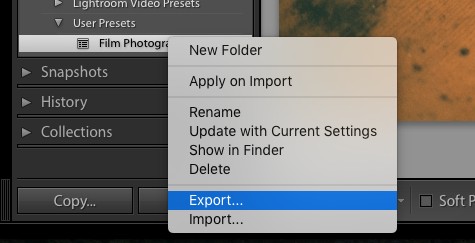
Une fois que vous avez créé votre préréglage, il apparaîtra dans le dossier que vous avez choisi. Vous pouvez maintenant l'appliquer à n'importe quelle image de votre choix. Si vous souhaitez partager votre préréglage avec quelqu'un d'autre, cliquez avec le bouton droit de la souris et sélectionnez Exporter.
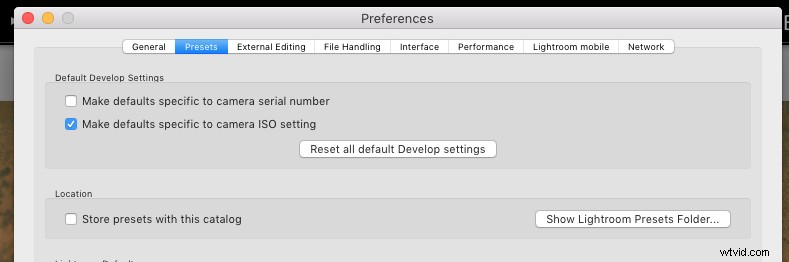
Vous pouvez également trouver tous vos préréglages dans Lightroom> Préférences> Préréglages> Afficher le dossier des préréglages Lightroom .
Comment créer une fuite de lumière dans Lightroom

L'inclusion de fuites de lumière dans vos photos leur donnera un aspect de photographie argentique fort. Vous pouvez facilement les recréer dans Lightroom à l'aide du filtre gradué.
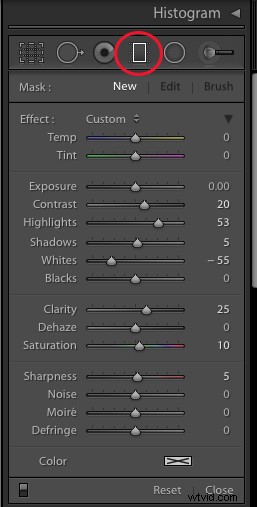
Le filtre gradué est situé juste sous le panneau Histogramme. Cliquez dessus pour ouvrir une nouvelle fenêtre avec des curseurs similaires à celui du panneau Basique.
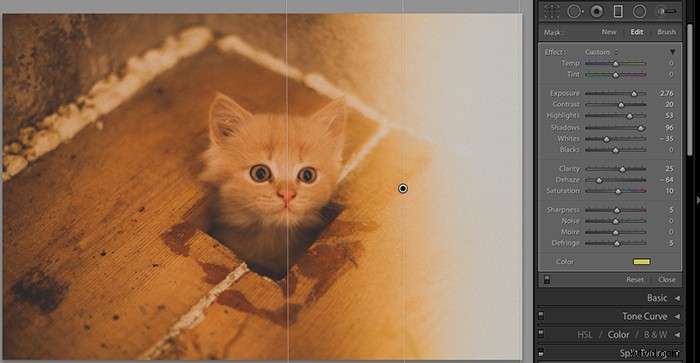
Faites glisser votre souris horizontalement. Votre point de départ sera la source de la fuite de lumière et votre point final sera le point où elle s'estompe. Vous pouvez contrôler l'intensité de ces points en les éloignant les uns des autres.
Vous ne verrez aucun effet tant que vous n'aurez pas essayé les curseurs.
Les outils qui vous aideront à créer une fuite de lumière réaliste sont Exposition, Dehaze et Couleur. L'exposition éclaircira votre image, Dehaze éliminera toutes les distractions d'arrière-plan et Color donnera à votre fuite de lumière une subtile touche de couleur.
Une fois que vous êtes satisfait de votre image finale, cliquez sur Terminé en bas de votre photo.
Si vous souhaitez revenir en arrière et supprimer une fuite de lumière, cliquez sur l'icône Filtre gradué, sélectionnez le point qui représente votre fuite de lumière et cliquez sur Réinitialiser.
Conclusion

L'ajout d'un aspect de film analogique à votre photographie numérique vous aidera non seulement à perfectionner vos images, mais améliorez vos connaissances sur Lightroom.
Avec les bons outils et les bonnes connaissances, vous serez en mesure de donner à presque n'importe quelle image numérique un aspect cinématographique. Vous aurez suffisamment de compétences pour transformer de simples photos en pièces artistiques vintage, nostalgiques ou douces.
Ces compétences vous donneront plus de place pour vous exprimer et explorer toutes sortes d'idées.
Si vous cherchez pour plus de packs de préréglages Lightroom gratuits, consultez ces 21 meilleures ressources pour les préréglages Lightroom gratuits.
